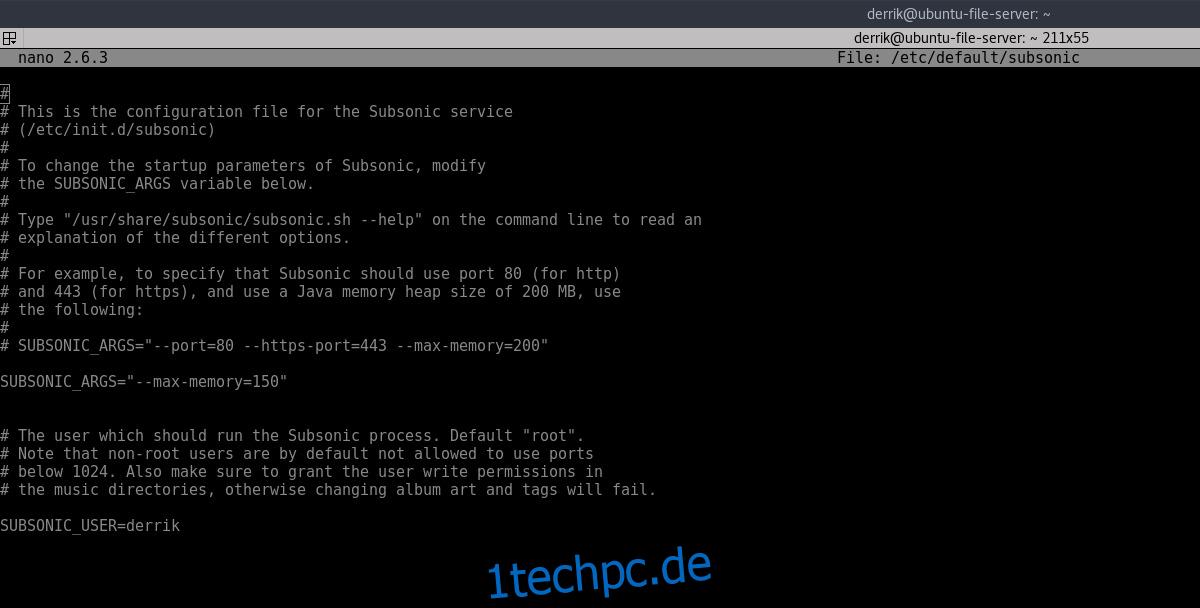Es gibt heute viele verschiedene Arten von Musikdiensten. Sogar unter Linux können Benutzer zwischen Amazon Prime Music, Google Music, Spotify und anderen wählen. Alle diese Dienste haben jedoch eines gemeinsam; Linux-Benutzer haben nicht die Freiheit, die Musik-Player zu verwenden, die sie möchten, oder haben die Freiheit, die Funktionsweise des Musikdienstes zu ändern.
Keine Sorgen machen! Es gibt einen Musikdienst, den jeder problemlos auf seinem eigenen Linux-PC oder -Server ausführen kann. Es ermöglicht unbegrenzten Musikspeicher, Internetradio-Unterstützung und kann sogar Podcasts verwalten. Also, wie installiert man es?
Inhaltsverzeichnis
Java installieren
Subsonic ist eine Java-Anwendung. Damit es unter Linux funktioniert (unabhängig davon, ob Sie es auf einem Linux-Server oder Desktop/Laptop ausführen), muss die Java-Laufzeitumgebung installiert sein. Öffnen Sie zunächst ein Terminalfenster und geben Sie den folgenden Befehl ein:
Ubuntu
sudo apt install openjdk-8-jre
Arch-Linux
sudo pacman -S jre8-openjdk
Fedora
sudo dnf install java-1.8.0-openjdk.x86_64
OpenSUSE
SUSE hat ein 1-Klick-Installationspaket für mehrere Versionen von Java für Subsonic. Die in diesem Handbuch behandelte Version ist die Open Java Development Kit Runtime Environment, Version 8.
Gehen Sie zu dieser Seite Hier, und klicken Sie darauf, um es zu installieren. Beachten Sie jedoch, dass es auf diesem Betriebssystem viele Versionen von Java gibt. Wenn Sie Probleme bei der Verwendung von Version 8 haben, ziehen Sie in Betracht, sie zu deinstallieren und einige der anderen 1-Klick-Paketversionen von Java auszuprobieren Hier.
Debian
sudo apt-get install openjdk-8-jre
Bitte beachten Sie, dass sich dieses Handbuch zwar auf die Verwendung von Version 8 der Java-Laufzeitumgebung konzentriert, es sich jedoch nicht um die neueste Version handelt. Der Grund dafür ist, dass Benutzer, die Subsonic installieren möchten, dies mit jeder Version tun können, nicht nur mit der neuesten.
Sie möchten die Version 8 nicht mit Ihrem Subsonic-Musikserver verwenden? Fühlen Sie sich frei, Ihren Linux-PC nach einer neueren Version zu durchsuchen. Subsonic hat (soweit wir wissen) keine Probleme mit neueren Versionen der Java Runtime Environment. Darüber hinaus ist es auch möglich Gehe zu Orakel, und verwenden Sie auch die offizielle Java-Laufzeitumgebung für Linux.
Subsonic installieren
Subsonic ist auf der Website des Entwicklers verpackt. Diejenigen, die Open SUSE oder Fedora (und Redhat-basierte Server wie CentOS usw.) verwenden, sollten zu gehen diese Downloadseite, und laden Sie die Redhat-Version von Subsonic herunter.
Diejenigen auf Ubuntu, Debian, Linux Mint, Elementary OS usw.: Gehen Sie zu diese Downloadseite, und holen Sie sich die Debian-Paketdatei für Subsonic.
Arch Linux-Benutzer, laden Sie dies herunter und erstellen Sie es AUR Paket und Subsonic wird auf dem System installiert.
Für das Redhat- und Debian-Paket: Doppelklicken Sie auf die von der Subsonic-Website heruntergeladene Datei und führen Sie sie aus. Es wird mit Gnome Software, dem Ubuntu Software Center (oder einem beliebigen Software-Installationsprogramm, auf dem Ihre Linux-Version ausgeführt wird) geöffnet. Klicken Sie auf die Installationsschaltfläche, geben Sie das Passwort ein und Subsonic wird auf Ihrem PC installiert.
Subsonic konfigurieren
Der Subsonic Media Server ist installiert, aber das reicht nicht. Die Serversoftware verfügt über ein Hintergrundprogramm, das ihr die Interaktion mit Netzwerken, Geräten und anderen wichtigen Komponenten ermöglicht. Öffnen Sie ein Terminal und verwenden Sie systemd, um sowohl den Subsonic-Hintergrundprozess zu starten als auch beim Booten zu aktivieren.
Starten Sie zunächst den Hintergrundprozess.
sudo systemctl start subsonic
Aktivieren Sie dann den Hintergrundprozess beim Booten.
sudo systemctl start subsonic
Sind Sie ein Debian-Benutzer? Einige Versionen von Debian verwenden das Systemd-Startsystem nicht. Starten Sie den Dienst stattdessen mit diesem Befehl: sudo service subsonic start
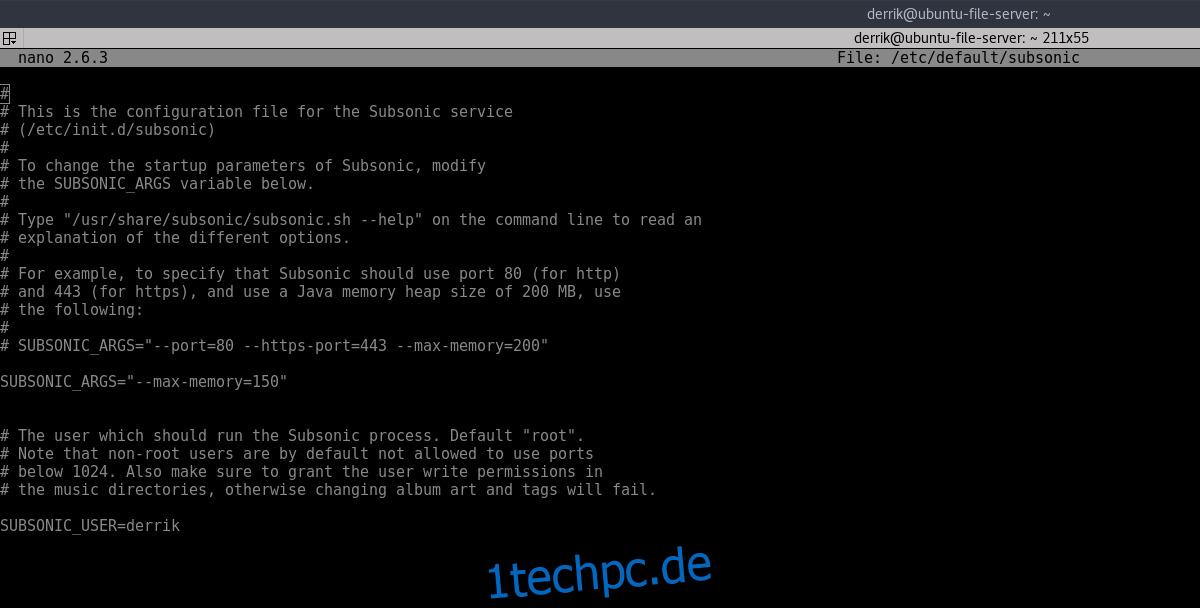
Öffnen Sie dann diese Konfigurationsdatei mit dem Nano-Texteditor, suchen Sie „root“ und ändern Sie sie in Ihren Benutzernamen. Speichern Sie die Datei mit Strg + O.
Öffnen Sie bei laufendem und vollständig aktiviertem Hintergrundprogramm einen Webbrowser und rufen Sie die folgende URL auf: https://localhost:4040
Diejenigen, die Subsonic auf einem Server ausführen, sollten stattdessen die IP-Adresse des Servers über einen Webbrowser aufrufen. Diese Informationen können leicht über den Router oder mit dem Befehl ifconfig gefunden werden.
Hinzufügen von Musik zu Subsonic
Legen Sie Musik auf dem Linux-PC (oder Server) ab und merken Sie sich, wo sich die Dateien befinden. Wenn Sie beispielsweise den Subsonic-Medienserver auf einem Ubuntu-Laptop oder -Desktop installiert haben, platzieren Sie Ihre Musik mit dem Dateimanager unter /home/username/Music oder an einem ähnlichen Ort.
Klicken Sie dann innerhalb der Subsonic-Benutzeroberfläche auf das Symbol „Einstellungen“ in der Seitenleiste und geben Sie ein, wo die Musik in Subsonic gespeichert ist, wie im Bild unten gezeigt.
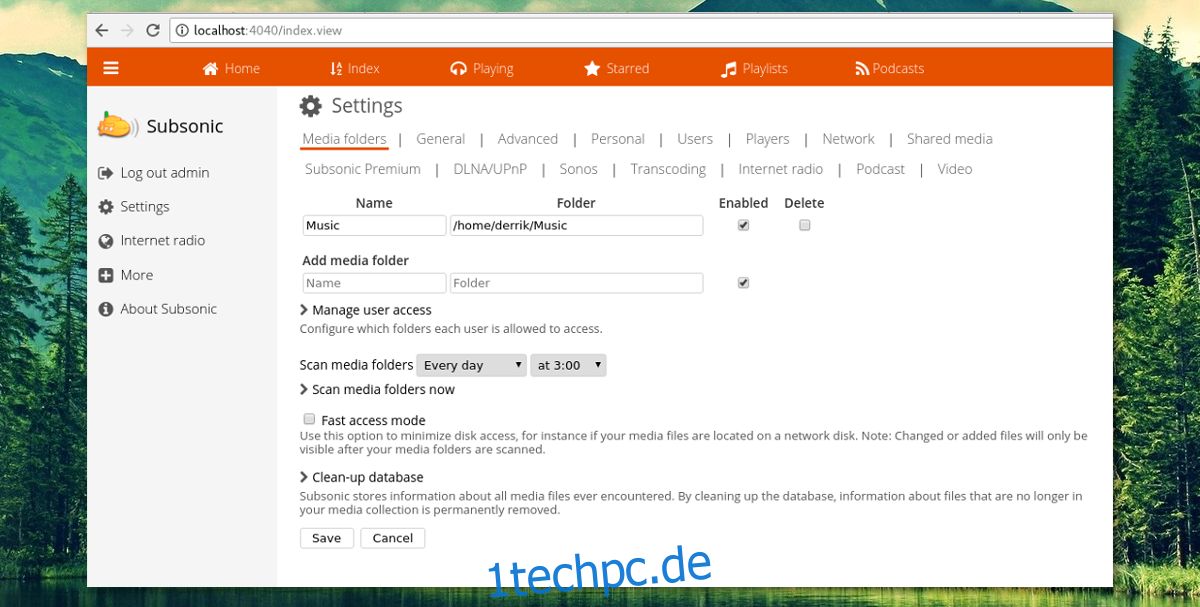
Klicken Sie dann auf „Speichern“ und anschließend auf „Medienordner jetzt scannen“. Dadurch werden die Einstellungen gespeichert und alle Musikstücke gefunden und dann zu Subsonic hinzugefügt.
Um Musik zu hören, klicken Sie auf „Home“ und durchsuchen Sie die hinzugefügte Musik.
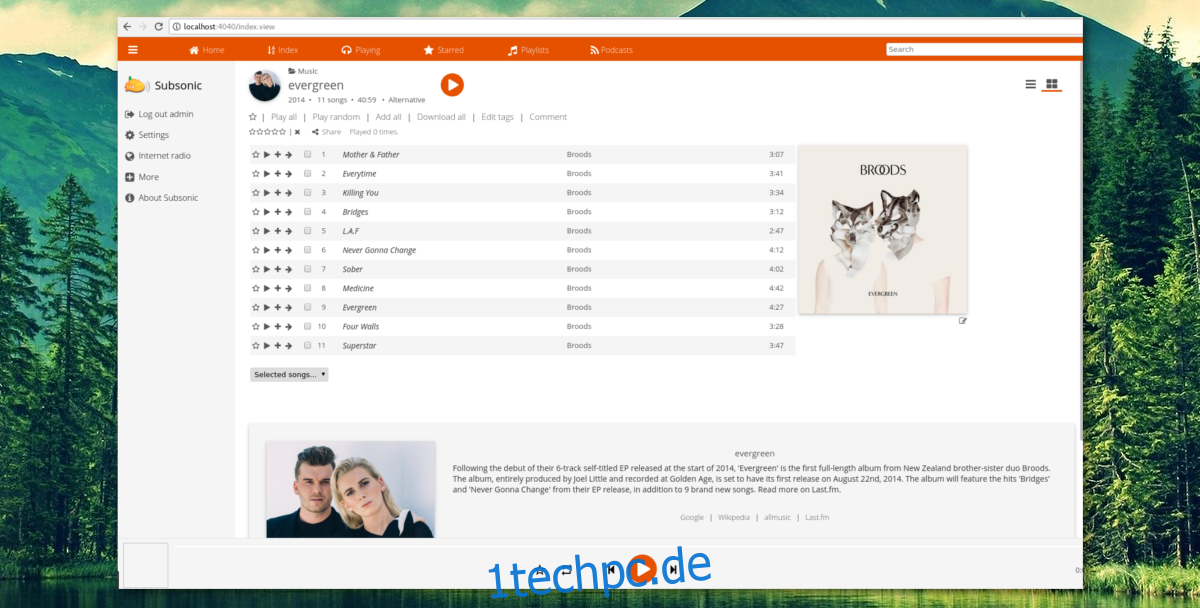
Hinweis: Serverbenutzer sollten ihre Musikdateien in /var/music/ ablegen.
Andere Subsonic-Funktionen
Subsonic kann neben dem Streamen von Musik über das Internet und das lokale Netzwerk noch andere Dinge tun. Es ist möglich, Podcasts oder Internetradiosender hinzuzufügen.
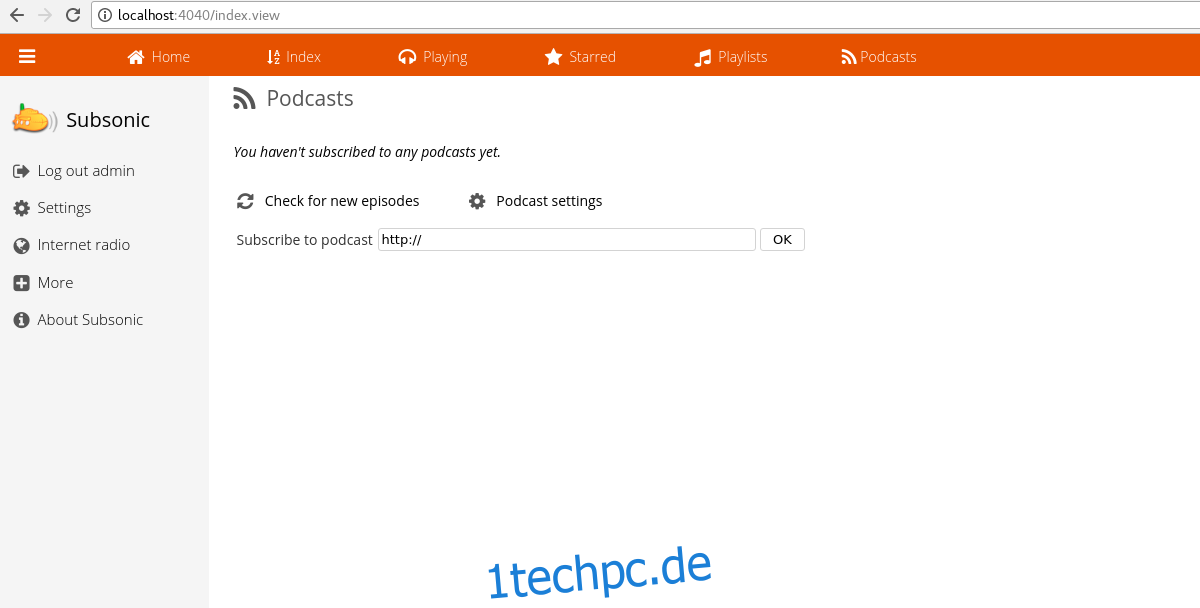
Fügen Sie einen Podcast hinzu, indem Sie auf die Registerkarte „Podcast“ klicken. Fügen Sie den RSS-Feed der Podcasts hinzu, die Sie anhören möchten. Von hier aus wird es möglich sein, dass der Subsonic-Server Podcasts herunterlädt und sie über die mobile App und über die Webschnittstelle wiedergibt.
Das Hinzufügen von Radiosendern erfolgt ungefähr auf die gleiche Weise. Gehen Sie zur Seitenleiste und klicken Sie auf Internetradio. Fügen Sie dann einfach die URL des Internetradio-Streams hinzu.
Mobile Subsonic-Apps
Auf Ihren Subsonic kann zugegriffen werden Android oder iOS. Laden Sie einfach eine der vielen mobilen Subsonic-Apps herunter. Viele Entwickler haben Subsonic-Apps erstellt. Wenn Sie kein Fan der offiziellen mobilen App für Subsonic sind, probieren Sie einige der verlinkten alternativen Apps aus. Zweifellos gibt es für jeden eine Lösung.
Hinweis: Subsonic kann kostenlos verwendet werden, verfügt jedoch über einen Premium-Modus, der es Benutzern ermöglicht, erweiterte Funktionen zu erhalten. Kaufen Sie hier eine Jahreslizenz.
Fazit
Musik-Streaming ist sehr cool, aber es ist lahm, auf Dienste vertrauen zu müssen, die zuverlässig die gewünschten Inhalte liefern. Mit Subsonic verlassen Sie sich nur auf die Leistung Ihres Linux-Rechners und die Größe Ihrer Festplatten. Für diejenigen, die etwas technisch versierter sind, ist dies eine viel bessere Option.